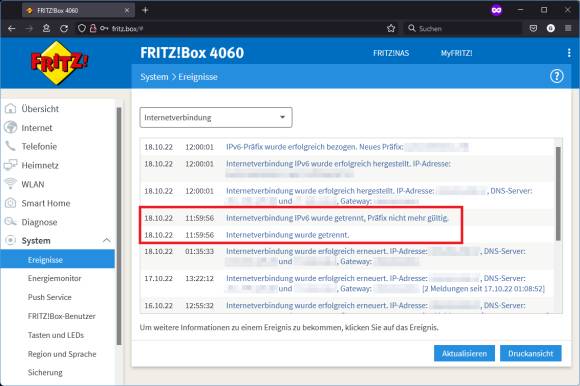Internet: Troubleshooting-Tipps fürs Surfen und Mailen ohne Ärger
Internet geht nicht ● Wie funktioniert das Web?
Internet geht nicht
So richtig «down» ist Ihr Internetzugang, wenn sich keine Webseite aufrufen und keine Mails abholen lassen. Aber liegt es wirklich an Ihrem Internetprovider? Sie haben einige Möglichkeiten, harmlose Fehlerursachen zu beseitigen.
Ist das WLAN an Ihrem PC oder Handy überhaupt eingeschaltet? Vielleicht haben Sie Ihr Handy noch im Flugzeugmodus. Oder Sie haben an Ihrem Laptop aus Versehen eine Tastenkombination oder einen Schiebeschalter zum Ausschalten von WLAN erwischt. Und bei per LAN-Kabeln verbundenen Computern: Prüfen Sie auf dem ganzen Weg vom PC bis zur Wandsteckdose des Routers, ob alle Kabel an allen Buchsen wirklich eingesteckt sind. Etwas billiger gebaute Stecker können beim Putzen mal herausrutschen – und schon ist der Internetzugang down.
Und sonst: Was sagen denn die LEDs an Ihrem Router oder Modem? Leuchtet eine rot, die sonst grün oder blau leuchten sollte?
Falls Sie ein Zweitgerät mit anderem Internetzugang haben (etwa ein Smartphone mit 4G/LTE-Verbindung), besuchen Sie auf diesem die Webseite Ihres Providers. Die meisten Provider haben im Support-Bereich eine Seite mit aktuellen Störungsmeldungen. Andere wiederum verlinken auf einen Twitter-Account, auf dem allfällige Störungen gemeldet werden. Prüfen Sie, ob der Provider etwas von einer Störung hat verlauten lassen.
Sind alle erforderlichen Geräte (Router, Modem, Switch) mit Strom versorgt und der Provider meldet keine Störung? Schalten Sie den Router und (falls vorhanden) das separate Modem aus und warten Sie etwa 5 Minuten. Sollten Modem und Router zwei separate Geräte sein, schalten Sie erst das Modem ein und warten Sie, bis jenes hochgefahren ist. Schalten Sie anschliessend den Router ein und geben Sie auch diesem Zeit. Am Schluss starten Sie den PC neu. Wenn der Zugang nicht wieder läuft, ist es vielleicht doch Zeit für den Anruf bei der Support-Hotline Ihres Providers.
Tipp: Die Häufigkeit und Dauer von Verbindungsunterbrechungen auf Ihrem PC können Sie mit einem kostenlosen Chrome-Addon protokollieren. Siehe diesen Artikel: «Wie oft bricht meine Internetverbindung ab?».
Was meint der Router?
Gerade auch kürzere Internetunterbrechungen können Ärger machen, zum Beispiel, wenn man dabei jedesmal aus dem Online-Game fliegt. Aber war es Ihr PC, auf dem die Verbindung abbrach oder war es providerseitig? Besuchen Sie via Browser das Web-Interface Ihres Routers. Etwa durch Eingabe von dessen IP-Adresse (z.B. 192.168.1.1) oder bei FritzBoxen eine Adresse wie fritz.box. Loggen Sie sich ein. Etwa eine FritzBox zeigt unter System einen Punkt Ereignisse. Im oberen Bereich können Sie die Einträge beispielsweise nach Internetverbindung filtern. In anderen Router-Bedienoberflächen dürften ähnliche Punkte vorhanden sein. Falls die Verbindung providerseitig unterbrochen war, sehen Sie es hier. Falls hier zum fraglichen Zeitpunkt nichts von «Internetverbindung wurde getrennt» oder ähnlich steht, dann könnte das Problem bei Ihrem PC liegen bzw. beim Switch oder Netzwerkkabel, mit dem dieser verbunden ist.
Hintergrund: Wie funktioniert das Web?
Webserver und Webbrowser «sprechen» miteinander in einer Sprache, die sich «Internetprotokoll» (kurz IP) nennt. Das wichtigste Adressierungsmerkmal darin sind die IP-Adressen (z.B. 178.62.211.106). Jedes Gerät im Internet ist über eine solche IP-Adresse ansprechbar; das gilt auch für jeden Webserver (der Computer, auf dem eine Webseite läuft). Die Domänennamen (wie z.B. sihlcity.ch) wurden nur für uns Menschen eingeführt, weil man sich Produkt-, Orts- oder Firmennamen besser merken kann als Zahlen.
Wenn Sie im Webbrowser etwas wie sihlcity.ch eingeben, passiert ungefähr Folgendes: Der Browser nutzt die Netzwerkkomponenten des Betriebssystems (z.B. Windows), um den Domainnamen (hier: sihlcity.ch) in einer Art Telefonbuch nachzuschlagen. Jeder Internetprovider hat so eines; es nennt sich Domänennamenserver (DNS). Der DNS liefert sofort die IP-Adresse zurück, unter der die Domain liegt. Der Browser besucht die Domain und öffnet die Startseite des Webauftritts. Hat der DNS Ihres Providers veraltete Einträge oder reagiert er sehr langsam, kann das zu Problemen beim Surfen führen. Man muss aber zum Glück nicht den providereigenen DNS verwenden, sondern kann auch einen anderen, öffentlichen Dienst eintragen. Der DNS ist nur bis zur Domain verantwortlich. Für die Erreichbarkeit und Navigation auf Unterseiten auf dem Webauftritt (beispielsweise sihlcity.ch/information) muss der Webserver selbst sorgen.
Nächste Seite: Tipp: DNS-Einstellung ändern
Kommentare
Es sind keine Kommentare vorhanden.